III.1 Fonctionnalités
1. Planification et pilotage des projets
Microsoft Project permet la planification des projets,
c'est-à-dire la création d'un plan. Il permet la création
de tâches et de jalons, leur hiérarchisation, et de définir
des liens entre les tâches. Une estimation de la durée et de la
charge (ou travail) nécessaire à la réalisation de chaque
tâche peut ensuite être réalisée.
2. Analyse et communication des informations du
projet
Microsoft Project offre une palette de possibilités
d'analyse des données du projet et propose de nombreux rapports. Il est
même possible d'exporter les informations du projet dans Microsoft Excel
ou Microsoft Visio pour analyser le travail et les coûts du projet en
fonction de différents axes d'analyse (tâches, ressources,
affectation, temps), via des tableaux, graphiques et diagrammes croisés
dynamiques.
Microsoft Project permet de communiquer les informations des
projets : copie du diagramme de Gantt, impression et surtout, depuis la version
2010, possibilité de créer une frise chronologique exportable
vers Microsoft PowerPoint ou dans un message électronique.
III.2 Pratique de Microsoft Project
Les différentes étapes de la pratique de MS Project
sont :
1. Définir le projet.
2. Entrer et organiser une liste de tâches.
3. Liaisons ou interdépendance des tâches.
4. Affecter les ressources.
5. Entrer les coûts.
6. Afficher les prévisions et leurs détails.
7. Ajuster les prévisions.
31
31
8. Enregistrer la planification.
9. Suivre l'avancement des tâches.
10. Suivre le travail réel par ressource.
11. Comparer les coûts réels au budget.
12. Équilibrer la charge de travail des ressources.
13. Communiquer les résultats.
Comment Créer un fichier projet ?

- Menu Fichier/Nouveau
- Cliquer sur le bouton
- Ctrl+N à l'aide du clavier
Comment Enregistrer le projet ?

- Fichier/Enregistrer - Bouton enregistrer
- Ctrl+S à l'aide du clavier
Comment spécifier les propriétés du
projet ?
- Cliquer sur fichier
- Sélectionner propriétés
- Spécifier les propriétés, puis OK
Comment spécifier le temps de travail ?
- Afficher le Diagramme de Gantt.
- Cliquer sur Outils/Modifier le temps de travail.
- Spécifier Jours chômés, modifications
heures de travail, définition
du calendrier du projet (standard, 24h, équipe de
nuit).
- Créer.../nom calendrier/Ok.
- Projet/Informations sur le projet/calendrier= nom
calendrier/Ok.
Comment affecter les ressources à des tâches
?
- Afficher le Diagramme de Gantt.
- Dans le Champ Nom de la tâche/Cliquer sur la tâche
- Outils/Affecter de ressources.
32
32
- Champ Nom/ressource à affecter à la
tâche.
- Champ unités/choisir le pourcentage - Cliquer sur
affecter/puis sur fermer. Remarque :
On peut affecter plusieurs ressources à une tâche
ou spécifier un pourcentage pour une ressource.
Comment vérifier et modifier les affectations des
ressources ?
- Afficher Utilisation des ressources.
- Dans le Champ Nom de la ressource, examiner les affectations de
la ressource.
- Pour réaffecter une tâche d'une ressource à
une autre/faire glisser la tâche sous la nouvelle ressource.
Remarque :
On peut modifier l'échelle de temps :
Format/Échelle de temps/onglet Niveau. Lorsque le nom d'une ressource
est en rouge et en gras => ressource sur utilisée.
Comment identifier le chemin critique ?
- Affichage/Diagramme de Gantt.
- Format/Assistant diagramme de Gantt
- Suivre instructions pour créer le chemin critique
Pour filtrer prévisions (tâches critiques) :
Projet/Filtré pour/Tâches critiques ou Toutes les tâches.
Comment passer à un autre affichage ?
- Appuyer sur Affichage/choisir l'affichage (tache ou
ressources)
- Appuyer Affichage/Plus d'affichages/Choisir dans
liste/Appliquer
33
33
Cas pratique : Projet de construction d'une
station-service
|
Tâches
|
Description
|
Contrainte
d'antériorité
|
Durée
(jours)
|
Coût
|
|
A
|
Terrassement
|
-
|
6
|
15000
|
|
B
|
Fondation
|
A
|
5
|
13000
|
|
C
|
Charpente vertical
|
B
|
4
|
11000
|
|
D
|
Charpente toiture
|
C
|
4
|
20000
|
|
E
|
Couverture
|
D ,F
|
5
|
17000
|
|
F
|
Maçonnerie
|
C
|
16
|
14000
|
|
G
|
Plomberie et électricité
|
B
|
8
|
12000
|
|
H
|
Coulage béton
|
G
|
4
|
18000
|
|
I
|
Mis en place de réservoir
|
H,F
|
6
|
25000
|
|
J
|
Finitions
|
I,F
|
12
|
16000
|
|
K
|
Négociations achat de machine et délais de
livraison
|
J,M
|
7
|
17000
|
|
L
|
Installation de machine
|
-
|
15
|
24000
|
|
M
|
Essai
|
L
|
5
|
500
|
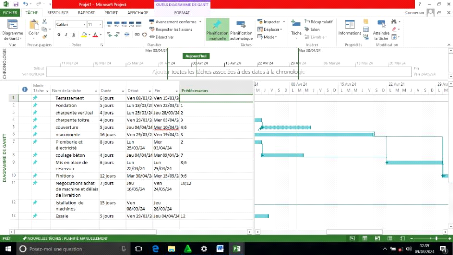
Figure 22 Projet de construction d'une station-service sous MS
Projet
34
34
DIAGRAMME DE GANTT
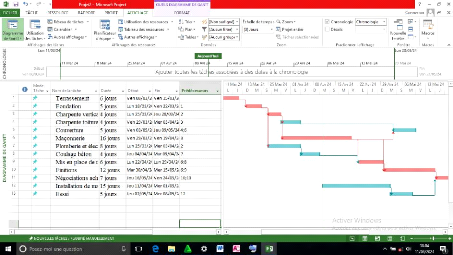
Figure 23 Diagramme de Gantt
Chemin critique du projet station service
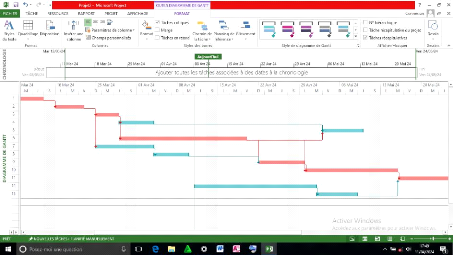
Figure 24 Chemin critique du projet station service
35
35
Le graphe pert avec le chemin critique du projet
station service
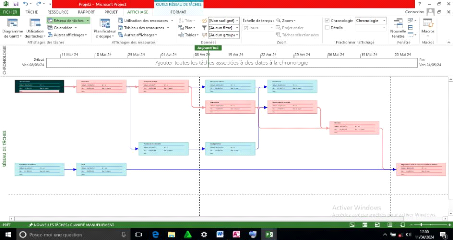
Figure 25. Le graphe pert avec le chemin critique du projet
station service
Chemin critique: A-B-C-F-I-J-K
Le chemin critique dans notre projet représente la
séquence de tâches interdépendantes qui a le plus d'impact
sur la date de fin du projet. En d'autres termes, c'est la chaîne de
tâches qui ne dispose d'aucune marge de manoeuvre, ce qui signifie que
tout retard dans l'une de ces tâches entraînera un retard
équivalent dans la date de fin du projet.
Le calendrier du projet Station service
Le calendrier du projet dans MS Project est un outil essentiel
pour la planification et le suivi de l'avancement des tâches d'un projet.
Il permet de visualiser les dates de début et de fin de chaque
tâche, les durées, les dépendances entre tâches, les
ressources affectées et l'avancement réel par rapport à la
planification initiale.
36
36
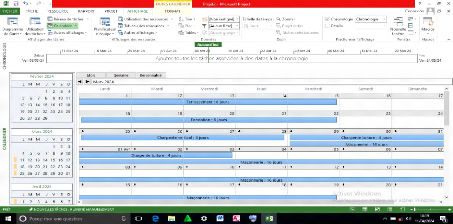
Figure 26 Le calendrier du projet Station
service
Le projet debutera le 08 mars 2024 et prendra fin le 20 Mai,
aura comme duré 56 jours hormis, le Samedi, le Dimache et les jours
veriés, nous allons travailler du lundi au vendredi de 09h00-12h30 pause
14h00- 16h30.
37
37
Le Module 4 : Cas pratique d'analyse de données
pétrolières de SEP Congo
| 
